Содержание
Ошибки 500, 502, 503, 504, 505
- 500 Internal Server Error
- 502 Bad Gatеway
- 503 Service temporarily unavailable
- 504 Gateway Timeout
- Ошибка 505
Коды ошибок 500, 502, 503, 504 говорят о том, что сервер в данный момент не может отобразить запрос из-за внутренней ошибки.
500 Internal Server Error
Самая распространенная внутренняя ошибка сервера. Код генерируется при любой проблеме, не имеющей отношения к остальным ошибкам, поэтому у его появления множество причин.
Некоторые причины появления ошибки 500
- Ошибки при работе скриптов сайта.
- Неверные директивы, указанные в файле .htaccess.
В редких случаях ошибка 500 может быть следствием внедрения в файлы сайта вредоносного кода.
Способы устранения ошибки 500 Internal Server Error
Проверьте логи ошибок веб-сервера. На хостинге RU-CENTER они размещены в каталоге /var/log, подробнее в статье. Если ситуация связана с ошибочными директивами в .htaccess, с ошибками в работе CGI-скриптов, с ошибками в файле конфигурации веб-сервера, вы увидите точную причину ошибки в логе веб-сервера и сможете её устранить.
Если ситуация связана с ошибочными директивами в .htaccess, с ошибками в работе CGI-скриптов, с ошибками в файле конфигурации веб-сервера, вы увидите точную причину ошибки в логе веб-сервера и сможете её устранить.
Если ошибка возникает при работе PHP-скрипта, текст ошибки в лог может не попасть. В этом случае нужна дополнительная диагностика.
502 Bad Gatеway
Ошибка означает, что сервер, выступая в качестве шлюза, не смог обработать полученный запрос по техническим причинам, то есть ответы были недопустимыми для продолжения работы.
Причины появления ошибки 502
- Веб-сервер выключен.
- При настройке веб-сервера допущена ошибка в конфигурации.
- Для работы сайта недостаточно оперативной памяти или других ресурсов. Например, при DDoS-атаке на сайт, когда на обработку «паразитных» запросов затрачиваются все имеющиеся у веб-сервера ресурсы.
- Произошла ошибка при работе с памятью в скрипте, что часто встречается при использовании старых версий PHP.

- Время выполнения скрипта превысило установленные на сервере ограничения.
Способы устранения ошибки 502 Bad Gatеway
- Проанализируйте текущий уровень общей нагрузки для сервера и в момент возникновения ошибки. На хостинге RU-CENTER это можно сделать в панели управления хостингом в разделе «Ресурсы» — «Статистика». Обратите внимание на пики потребления оперативной памяти.
- Проверьте лог-файл веб-сервера (/var/log/error_log). При обнаружении в нём подозрительных сообщений, связанных с выделением оперативной памяти, обратитесь в техподдержку.
- Проверьте оптимальность работы используемых на сайте скриптов, оцените скорость обработки запросов. Иногда долгое ожидание может быть связано с обработкой большого объёма данных или с обращением к внешним ресурсам. В этих случаях откажитесь от таких операций или выполните их оптимизацию.
503 Service temporarily unavailable
Ошибка означает, что в течение некоторого времени сервер не сможет обрабатывать запросы из-за технических неисправностей.
Причины появления ошибки 503
- Передача большого объёма данных.
- Превышено время ожидания загрузки.
- Большое количество запросов к серверу.
- На хостинге RU-CENTER данный код может выдаваться при обращении к сайту, которого на хостинге не существует.
Способы устранения ошибки 503 Service temporarily unavailable
Если на сайте все процессы (код, скрипты) работают без перебоев, вероятно, причина 503 ошибки в недостаточном количестве ресурсов. Проблему можно решить путем перехода на более производительный тариф или сервер.
504 Gateway Timeout
Код ошибки указывает, что серверу не хватило времени, чтобы получить ответ от другого сервера для завершения операции. Как правило, среднее время загрузки не должно превышать 1-3 секунды.
Причины появления ошибки 504
- Долгая обработка запроса скриптами сайта.
- Обработка большого количества данных.

- В ряде случаев причины появления ошибки 504 могут совпадать с аналогичными для ошибки 502.
Способы устранения ошибки 504 Gateway Timeout
Нужно проверить, что происходит на сервере в момент появления ошибки 504. Если обрабатываются большие объёмы данных или выполняются операции, требующие длительного времени, настройте эти операций не через браузер, а с помощью планировщика заданий или по SSH.
Также для устранения ошибки можно попробовать увеличить в настройках PHP время выполнения скрипта (max_execution_time) и время получения данных (max_input_time).
Ошибка 505
Ошибка 505 появляется при использовании неподдерживаемой браузером версии HTTP.
Причины появления ошибки 505
- Заражение вирусом, который получил контроль над браузером или исходящим трафиком.
- Использование устаревшего браузера, не поддерживающего современные версии HTTP.
- Сервер не поддерживает новые версии протокола, по которым осуществляется соединение.

Способы устранения ошибки 505 HTTP Version not supported
- Поиск вирусов. Вредоносная программа может повредить и удалить файлы, необходимые браузеру для определения состояний.
- Обновление системы. Вы можете избежать не только появления ошибки 505, но и ряда других проблем, используя актуальную версию ОС и/или браузера. Если вы отключили автоматические обновления, рекомендуем скачать и установить их.
Если ошибка 505 возникла при обращении к вашему сайту, проверьте актуальность используемого программного обеспечения на веб-сервере.
Как исправить ошибку HTTP 500 в WordPress (внутренняя ошибка сервера)
Вордпресс
Устранение неполадок
06 октября 2022 г.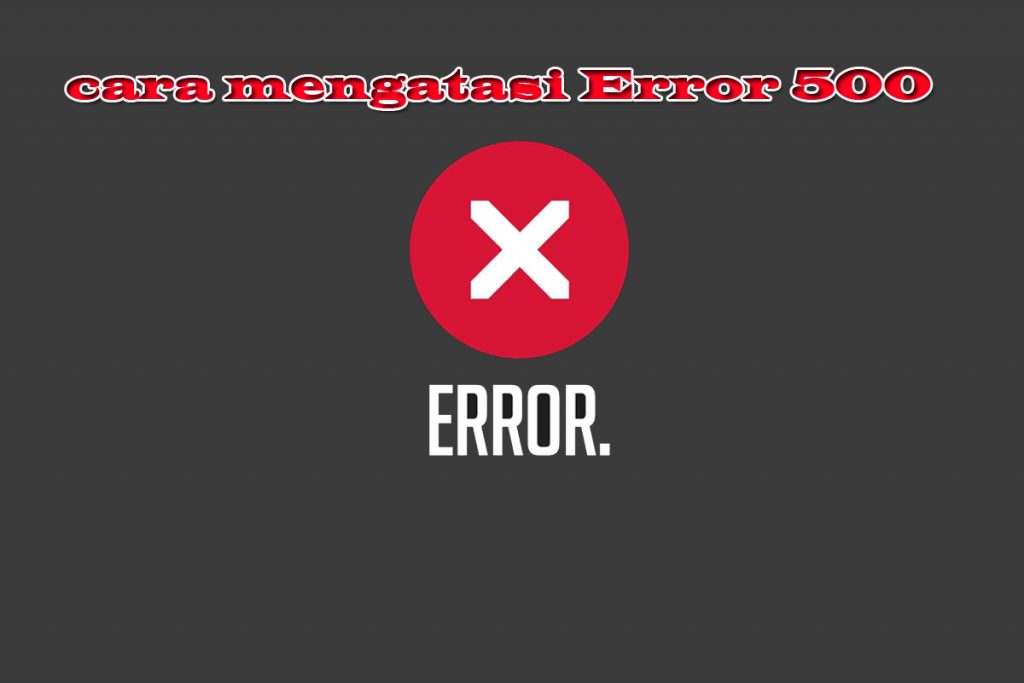
Домантас Г.
7 минут Чтение
Столкнулись с внутренней ошибкой сервера 500 в WordPress? Что ж, вы не одиноки. 500 Internal Server Error или HTTP Error 500 — одна из наиболее распространенных проблем, с которыми сталкиваются веб-мастера WordPress.
Однако выявить причину этой ошибки не так просто, как некоторые другие распространенные ошибки HTTP. Вот краткое руководство по исправлению ошибки WordPress HTTP 500 с использованием 10 различных методов. Давайте проверим это.
Download Ultimate WordPress Cheat Sheet
| Error code | HTTP Error 500 |
| Error type | Code error |
| Error variations | 500 Internal Server Error HTTP 500 Ошибка 500 Ошибка HTTPS 500 Временная ошибка (500) Ошибка HTTPS 500 Ошибка HTTP 500 — Внутренняя ошибка сервера Веб-сайт не может отобразить страницу — HTTP 500 |
| Error causes | Corrupted .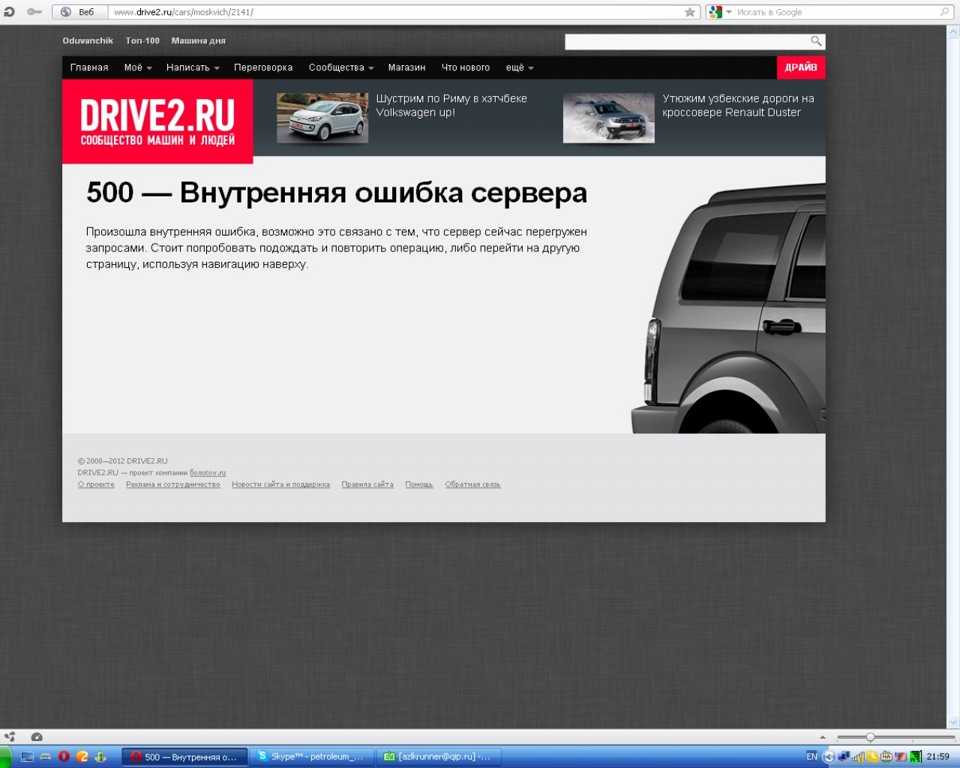 htaccess file htaccess file Corrupted or incompatible theme Corrupted or incompatible plugin Incompatible PHP version WordPress updated version incompatible with other elements |
Fixing 500 Internal Server Error WordPress
Here Вот 10 различных причин и решений для исправления внутренней ошибки сервера WordPress 500:
Важно! Прежде чем приступить к выполнению этого руководства, мы рекомендуем сделать резервную копию вашего сайта, чтобы предотвратить потерю файлов во время внесения изменений.
1. Внутренняя ошибка сервера WordPress 500 из-за плохих плагинов
В большинстве случаев ошибка HTTP WordPress 500 возникает из-за нового плагина. Если на вашей странице возникают проблемы после новой установки или обновления, вы можете легко исправить это, деактивировав или удалив плагин.
Это можно сделать двумя простыми способами: через панель инструментов WordPress или файловый менеджер.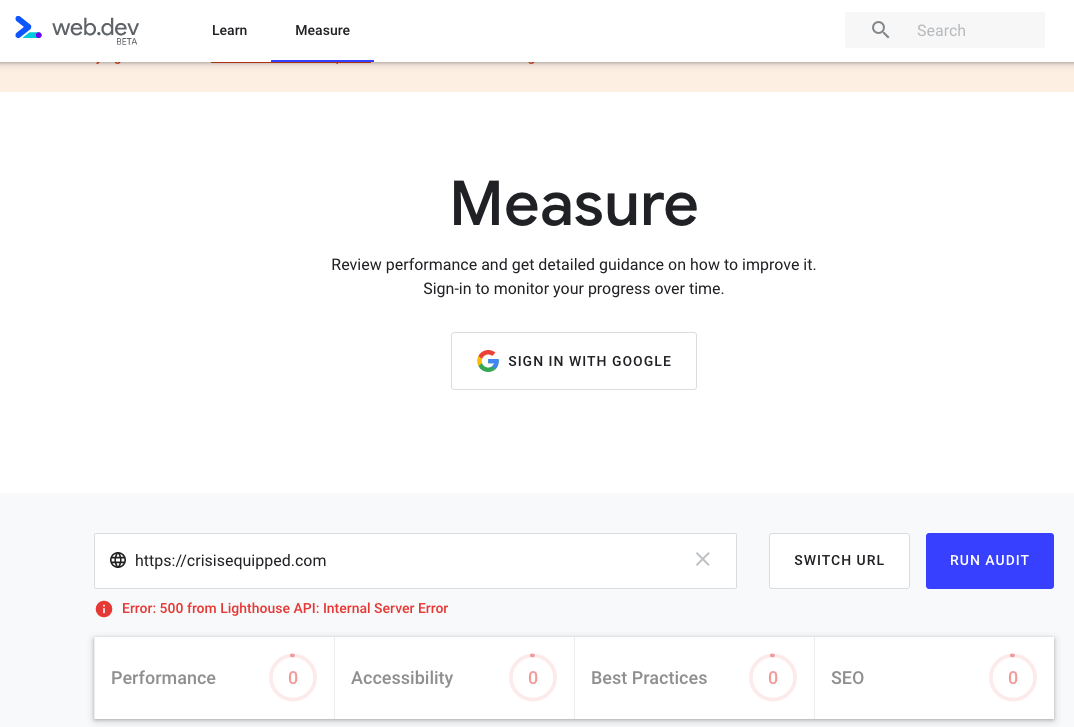
Если вы все еще можете получить доступ к WordPress из hPanel, сделайте это и выберите Плагины .
- Вы должны увидеть список установленных плагинов. Отсюда нажмите на все зеленые кнопки Active и измените все плагины на Inactive.
- Один за другим делайте каждый плагин снова активным и проверяйте свой сайт после каждого.
- Если с вашим сайтом все в порядке, оставьте его активным. Если вы видите ошибку, вы знаете, какой плагин вызывает проблему.
Если у вас нет доступа к панели управления, вы также можете отключить или удалить плагины с помощью File Manager 9.0021 в панели управления хостингом. Здесь мы используем hPanel Hostinger в качестве примера:
- Войдите в Hostinger hPanel и перейдите к File Manager в области Files .
- Щелкните папку public_html и выберите каталог wp-content .
- Откройте папку Plugins и найдите неисправный плагин.
 Затем щелкните правой кнопкой мыши Переименовать .
Затем щелкните правой кнопкой мыши Переименовать . - Переименуйте его каталог, добавив disabled после имени плагина, чтобы отключить его.
- Наконец, обновите свой веб-сайт, чтобы проверить, работает ли он.
Если проблема не устранена, повторяйте процесс, пока все плагины не будут деактивированы или пока ваш сайт снова не заработает. Как только вы узнаете, какой плагин вызвал ошибку сервера 500, полностью удалите его и либо переустановите, либо попытайтесь найти замену, которая выполняет то же самое.
2. Внутренняя ошибка сервера WordPress 500 из-за установки тем
Новая тема или обновление — еще одна распространенная причина кода состояния HTTP 500. Чтобы исправить это, просто измените существующую тему на новую или измените ее на один из параметров по умолчанию.
Если у вас есть доступ к административной панели WordPress, попробуйте изменить тему WordPress.
Кроме того, вы также можете изменить темы, отредактировав базу данных MySQL через phpMyAdmin в панели управления. Вот как это сделать с помощью hPanel:
Вот как это сделать с помощью hPanel:
- Перейдите к phpMyAdmin в hPanel.
- Открыв его, перейдите к таблице wp_options .
- Найдите строки шаблона и таблицы стилей .
- Нажмите Изменить и измените значение шаблона и таблицы стилей на тему по умолчанию, например Twenty Twenty , и нажмите Перейти , чтобы сохранить изменения.
Теперь перезагрузите свой сайт с новой темой и посмотрите, устранена ли проблема.
Важно! Чтобы просмотреть список установленных тем в вашей базе данных, которые можно использовать для изменения существующей, перейдите на страницу каталог wp-content/themes с использованием файлового менеджера .
3. Внутренняя ошибка сервера WordPress 500 из-за поврежденного файла .htaccess
Другой способ избавиться от ошибки сервера 500 — проверить текущий файл . htaccess и убедиться, что он не поврежден. Однако вы также можете просто создать совершенно новый. Вот что вам нужно сделать:
htaccess и убедиться, что он не поврежден. Однако вы также можете просто создать совершенно новый. Вот что вам нужно сделать:
- Откройте файловый менеджер и найдите .htaccess в public_html , затем отключите файл, дав ему другое имя.
- После отключения перейдите в верхнюю часть страницы и создайте новый файл .htaccess .
- Щелкните правой кнопкой мыши новый файл и выберите Изменить .
- Скопируйте и вставьте стандартный код WordPress .htaccess в новый.
- Нажмите Сохранить, и все. Теперь у вас есть новый файл .htaccess .
4. Недостаточный лимит PHP
Ограничение памяти или недостаточное значение PHP могут быть еще одной причиной проблемы в WordPress, поскольку скрипты и плагины требуют для работы определенного объема памяти.
Чтобы исправить ограничение памяти, увеличьте ограничение PHP, отредактировав файл . htaccess вручную. Вот строки, которые мы рекомендуем добавить:
htaccess вручную. Вот строки, которые мы рекомендуем добавить:
php_value upload_max_filesize 128M php_value post_max_size 128M php_value max_execution_time 300 php_value max_input_time 300 php_value memory_limit 256M
После этого обновите свой веб-сайт. Если ваш код состояния HTTP 500 связан с недостаточными значениями PHP, это решение исправит ошибку.
5. Несовместимая версия PHP
Для правильной работы некоторых плагинов и скриптов требуется определенная версия PHP. Если требования не соблюдены, может появиться ошибка HTTP 500.
Чтобы изменить версию PHP через hPanel, просто войдите в систему и перейдите к настройкам PHP на вкладке Advanced .
Если вы не знаете, какая версия PHP нужна, попробуйте обновить или понизить версию. Не забывайте сохранять настройки и обновлять сайт после каждого изменения.
Не забывайте сохранять настройки и обновлять сайт после каждого изменения.
Если проблема не устранена, измените версию PHP на исходную (которая использовалась в начале) и перейдите к следующему варианту.
6. Включение отображения ошибок
Поиск причины внутренней ошибки сервера WordPress 500, пожалуй, самая сложная часть ее устранения. Если ни один из приведенных выше вариантов не помог вам, вам может потребоваться более глубокое исследование, включив отображение ошибок, которое позволит вам найти конкретную проблему на вашем сайте.
Вы можете легко сделать это в разделе Конфигурация PHP на панели управления хостингом. Переключитесь на PHP Options и поставьте галочку на display_errors и log_errors столбцы, затем прокрутите вниз и сохраните . После того, как вы обновите свой сайт, он должен отображать конкретные.
Кроме того, вы также можете создать отдельный файл журнала ошибок и создавать записи через файл . htaccess .
htaccess .
7. Использование отладки WordPress
Если описанный выше шаг не помог исправить ошибку в WordPress, у него есть собственная специальная система отладки, которую вы можете использовать для устранения неполадок. Вы можете использовать его для создания журнала ошибок в wp_content или отображать ошибку 500 на вашем сайте при доступе к нему. Все, что вам нужно сделать, это включить функцию WordPress Debug .
8. Восстановление резервной копии вашего сайта
Если вы создали резервную копию WordPress, когда он работал, восстановление резервной копии также возможно. Все, что вам нужно сделать, это удалить все последние файлы сайта и повторно загрузить резервную копию на свой сайт.
Однако, если вы не любите восстанавливать резервные копии WordPress вручную, вы можете использовать плагин. Это не сильно поможет, если ваш сайт не работает, но, безусловно, поможет избежать подобных проблем в будущем.
Чтобы создать и восстановить резервную копию с помощью плагина All-in-One WP Migration, выполните следующие действия:
- Установите и активируйте плагин из раздела Плагин .

- Затем выберите вкладку Резервные копии .
- Выберите Создайте новую резервную копию для экспорта файлов. После завершения процесса Загрузите экспортированные файлы.
- Чтобы восстановить резервную копию, вам необходимо удалить текущий веб-сайт и установить новый сайт WordPress и плагин All-in-One WP Migration.
- Затем выберите функцию импорта и загрузите резервную копию, хранящуюся на вашем компьютере, и продолжите восстановление.
- Вот и все. Имейте в виду, что если вашему сайту требуется размер импорта более 512 МБ , вы можете обновить и получить неограниченные размеры загрузки и резервного копирования, купив премиум-план плагина по единовременной цене 69 долларов США.
9. Повторная загрузка основных файлов WordPress
Если кажется, что ничего не получается, есть более экстремальный вариант исправления ошибки 500.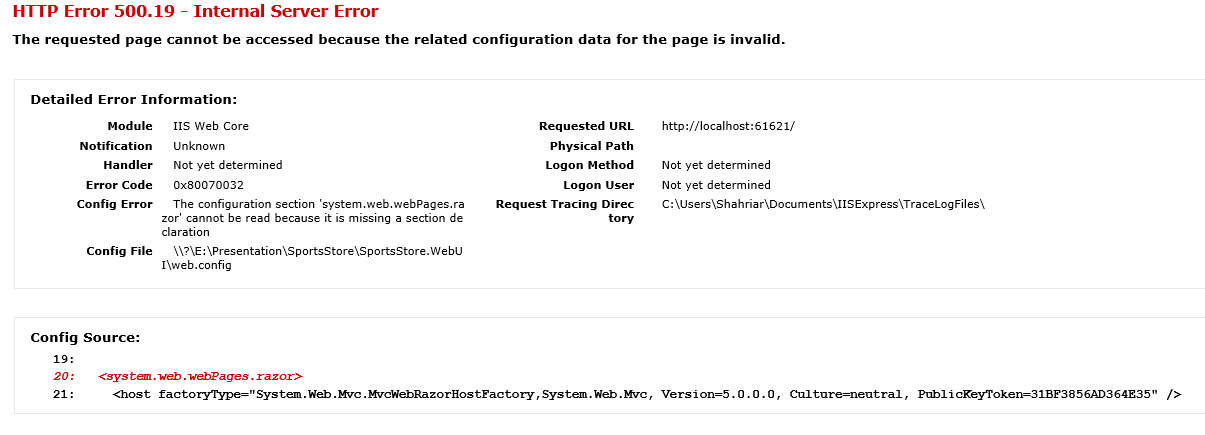 Вы будете заменять все основные файлы WordPress. Вот как:
Вы будете заменять все основные файлы WordPress. Вот как:
- Загрузите последнюю версию WordPress и разархивируйте ее на своем компьютере.
- Перейдите к разархивированным файлам и удалите файл wp-config-sample.php и папку wp-content , чтобы избежать перезаписи важных данных.
- Настройте FileZilla, переместите все основные файлы WordPress на место вашего сайта и перезапишите существующие.
- После появления экрана подтверждения проверьте Всегда использовать это действие и Применить только к текущей очереди столбцы. Таким образом, вам не нужно будет подтверждать процесс перезаписи для каждого файла.
- Вот и все. Вам просто нужно дождаться завершения процесса.
Важно! Убедитесь, что у вас уже есть резервная копия текущего веб-сайта на случай, если что-то пойдет не так.
10. Обращение к вашему хостинг-провайдеру
Если в конце дня все методы не увенчались успехом, и вы все еще не можете решить проблему с ошибкой 500, то пришло время для дополнительной помощи.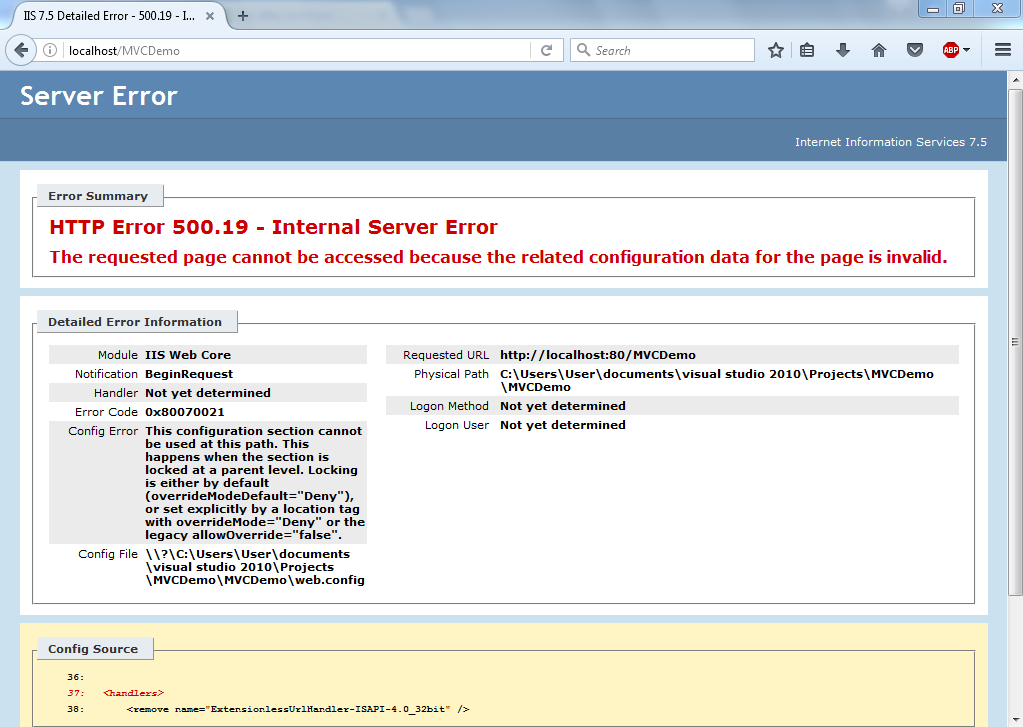 Свяжитесь со своей командой по работе с клиентами веб-хостинга и получите резервную копию.
Свяжитесь со своей командой по работе с клиентами веб-хостинга и получите резервную копию.
Они смогут проверить журналы сервера и найти основную причину вашей проблемы.
Что вызывает внутреннюю ошибку сервера 500?
Наиболее распространенными причинами внутренней ошибки сервера являются поврежденные файлы .htaccess , новая тема и/или плагин, несовместимая версия PHP или обновление WordPress.
Один из лучших способов устранения этой ошибки — отследить свои шаги. Попробуйте вспомнить, какое конкретное событие привело к тому, что ваш сайт перестал работать. Когда вы точно знаете, что пошло не так, найдите лучшее решение из списка.
500 Варианты внутренней ошибки сервера
Поскольку существуют разные веб-серверы, браузеры и операционные системы, ошибка HTTP 500 может появляться по-разному. Вот несколько вариантов, которые вы увидите:
- 500 Ошибка внутреннего сервера
- HTTP 500
- Ошибка 500
- HTTPS 500 Ошибка
- Временная ошибка (500)
- Ошибка http Ошибка сервера
- Веб-сайт не может отобразить страницу — HTTP 500
В дополнение к списку вы можете увидеть пустой белый экран или более длинное сообщение об ошибке с просьбой связаться с администратором сервера.
Также становится все более распространенным использование пользовательской страницы 500 Internal Server Error.
Заключение
Большинство пользователей WordPress сталкивались с проблемой HTTP error 500 WordPress. Однако независимо от того, являетесь ли вы продвинутым разработчиком или новичком, исправить ошибку довольно легко, если вы знаете, что делать.
Вот краткий обзор методов, которые мы сегодня изучили:
- Отключение поврежденного плагина с помощью панели инструментов WordPress или файлового менеджера .
- Изменение темы WordPress на стандартную через phpMyAdmin .
- Увеличение лимита памяти и значения лимита PHP через файл .htaccess .
- Изменение версии PHP на последнюю с помощью инструмента PHP Configurations на панели hPanel.
- Включение отображения ошибок с помощью параметров PHP .
- Использование отладки WordPress.

- Восстановление резервной копии вашего сайта вручную или с помощью плагина миграции.
- Повторная загрузка основных файлов WordPress.
Вот оно. Внутренняя ошибка сервера 500 может быть пугающей, но если вы будете внимательно следовать инструкциям, которые мы предоставили, вы сможете решить проблему и снова получить доступ к своему сайту в кратчайшие сроки. Удачи!
Устранение других ошибок WordPress
Как исправить ошибку 502 Bad Gateway
Как исправить ошибку 503 Service Unreachable
Как исправить ошибку 504 Gateway Timeout
Как решить проблему пропущенного расписания WordPress
Как исправить цикл перенаправления входа в WordPress
Как решить ошибку «На вашем веб-сайте произошла критическая ошибка» на WordPress
Как исправить «Неустранимая ошибка: max_execution_time Exceeded» на WordPress
Как исправить ошибку установки: целевая папка уже существует Ошибка
Домантас возглавляет группы по контенту и SEO, предлагая свежие идеи и нестандартные подходы. Обладая обширными знаниями в области SEO и маркетинга, он стремится распространить информацию о Hostinger во всех уголках мира. В свободное время Домантас любит оттачивать навыки веб-разработки и путешествовать по экзотическим местам.
Обладая обширными знаниями в области SEO и маркетинга, он стремится распространить информацию о Hostinger во всех уголках мира. В свободное время Домантас любит оттачивать навыки веб-разработки и путешествовать по экзотическим местам.
Еще от Домантаса Г.
500 Внутренняя ошибка сервера | Хостинг InMotion
Обновлено 16 августа 2021 г., Джон-Пол Брионес. Как это исправить Ошибки Perl
Внутренняя ошибка сервера 500 может быть очень неприятной, потому что это такая неопределенная ошибка. В дополнение к расплывчатому тексту самого сообщения об ошибке, на самом деле существует несколько различных проблем, которые могут вызвать ошибку 9.0020 500 появится сообщение об ошибке . Это может вызвать головную боль у специалистов по устранению неполадок.
Что вызывает 500 внутренних ошибок сервера?
Вот три наиболее распространенные причины:
- Неправильные права доступа к файлу — Чаще всего файл имеет статус «мировой» для записи.
 Это очень распространенная проблема с файлами PHP. Как правило, на наших серверах права доступа к файлам PHP не должны быть выше 775. Имейте также в виду, что права доступа к родительским папкам/каталогам также должны быть установлены правильно. См. нашу статью о правах доступа к файлам для получения дополнительной информации, в том числе о том, как изменить эти разрешения.
Это очень распространенная проблема с файлами PHP. Как правило, на наших серверах права доступа к файлам PHP не должны быть выше 775. Имейте также в виду, что права доступа к родительским папкам/каталогам также должны быть установлены правильно. См. нашу статью о правах доступа к файлам для получения дополнительной информации, в том числе о том, как изменить эти разрешения. - Неправильно установленные права доступа к файлам После ручной установки систем управления контентом, форумов, блогов и т. д.
- Ошибки кодирования в файле .htaccess.
- Неправильные права доступа к файлу — Чаще всего файл имеет статус «мировой» для записи.
Исправление ошибки сервера 500:
Чтобы отследить причину ошибки, вам нужно начать с журнала ошибок в cPanel. После того, как вы вошли в свою cPanel, найдите и щелкните значок «Журнал ошибок» в разделе «Журналы».
Например, если я установлю для PHP-файла права доступа 777 (с возможностью записи для всего мира), это вызовет внутреннюю ошибку сервера 500.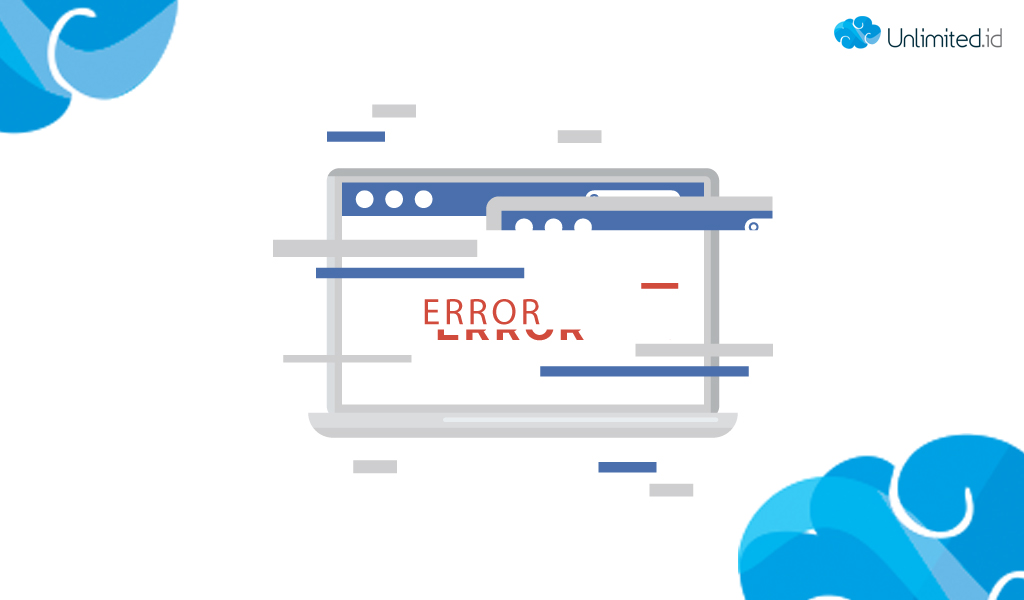 Я мог бы просмотреть что-то похожее на следующее в моем журнале ошибок:
Я мог бы просмотреть что-то похожее на следующее в моем журнале ошибок:
[Вт, 20 сентября, 08:18:01 2011] [ошибка] [клиент 174.77.92.170] SoftException в Application.cpp:264: файл "/home/username/public_html/concrete/index.php" доступен для записи другими
Я бы исправил это, изменив разрешения файла index.php на 644.
Сценарии Perl и ошибки 500
Хотя ошибка 500 из-за ошибки сценария Perl может быть нечастой, ее может быть еще сложнее отследить, потому что Журнал ошибок cPanel в этом случае не сообщает нам, что именно вызвало сообщение об ошибке 500. Вы захотите отследить код, вызывающий ошибку. Это может быть даже что-то такое простое, как отсутствие одного символа в вашем коде. Например, в следующем коде:
#!/USR/бен/перл print "тип содержимого: text/html nn" print "Привет, PERL!";
Во второй строке отсутствует точка с запятой в конце, поэтому:
print "content-type: text/html nn"
ДОЛЖНО БЫТЬ…
print "content-type: text/html nn";
Существует много различных возможных причин ошибки 500, поэтому трудно привести пример для каждой ситуации.



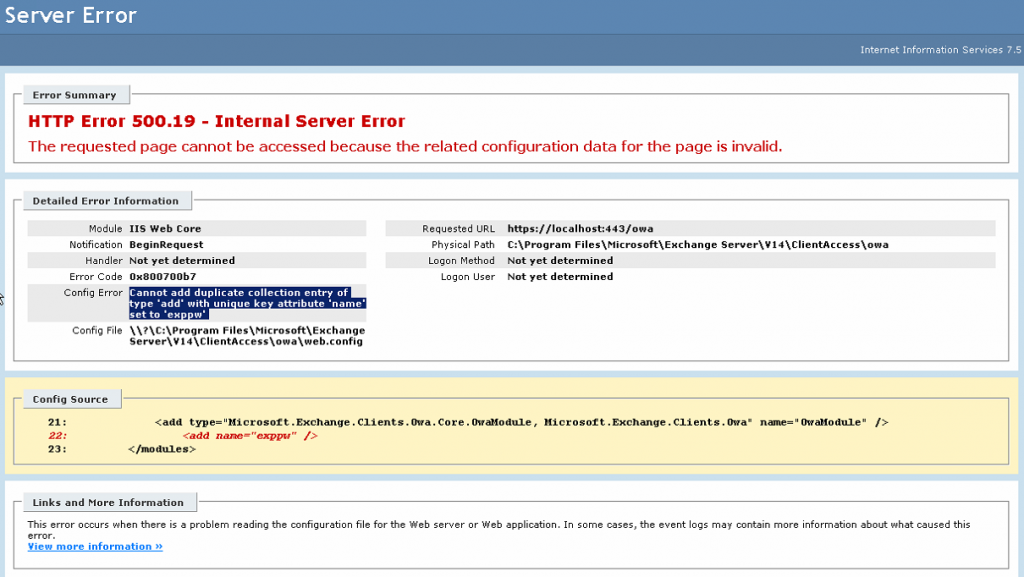
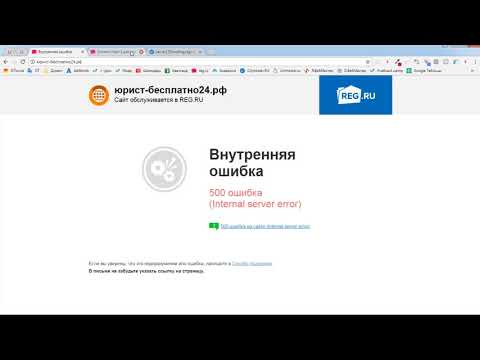 Затем щелкните правой кнопкой мыши Переименовать .
Затем щелкните правой кнопкой мыши Переименовать .
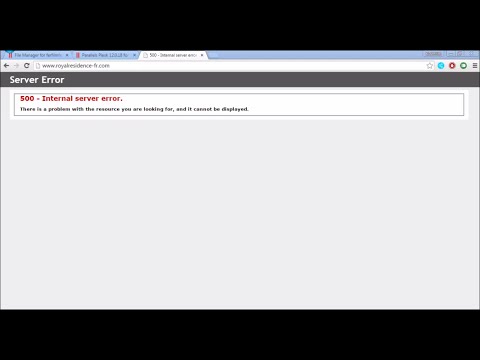
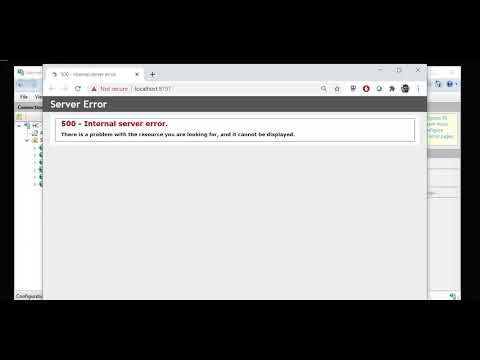 Это очень распространенная проблема с файлами PHP. Как правило, на наших серверах права доступа к файлам PHP не должны быть выше 775. Имейте также в виду, что права доступа к родительским папкам/каталогам также должны быть установлены правильно. См. нашу статью о правах доступа к файлам для получения дополнительной информации, в том числе о том, как изменить эти разрешения.
Это очень распространенная проблема с файлами PHP. Как правило, на наших серверах права доступа к файлам PHP не должны быть выше 775. Имейте также в виду, что права доступа к родительским папкам/каталогам также должны быть установлены правильно. См. нашу статью о правах доступа к файлам для получения дополнительной информации, в том числе о том, как изменить эти разрешения.